이 튜토리얼에서는 DaVinci Resolve에서 프로젝트를 저장하는 방법을 보여드리겠습니다. 전문 동영상 편집자이든 취미로 영상을 편집하는 사람이든, 작업물을 저장하는 것은 언제든지 다시 참조할 수 있도록 하기 위해 필수적인 단계입니다. 프로젝트를 쉽고 효율적으로 저장할 수 있도록 프로세스를 함께 살펴봅시다.
주요 학습 내용
- 메뉴 또는 바로가기를 통해 DaVinci Resolve에서 프로젝트를 저장할 수 있습니다.
- 데이터 손실을 방지하려면 정기적으로 저장하는 것이 중요합니다.
- 일단 저장된 프로젝트는 쉽게 불러오거나 삭제할 수 있습니다.
단계별 지침
1. 프로젝트 저장
DaVinci Resolve에서 프로젝트를 작업 중이고 저장할 준비가 되면 먼저 상단 메뉴 모음으로 이동합니다. 거기에서 파일을 선택합니다.
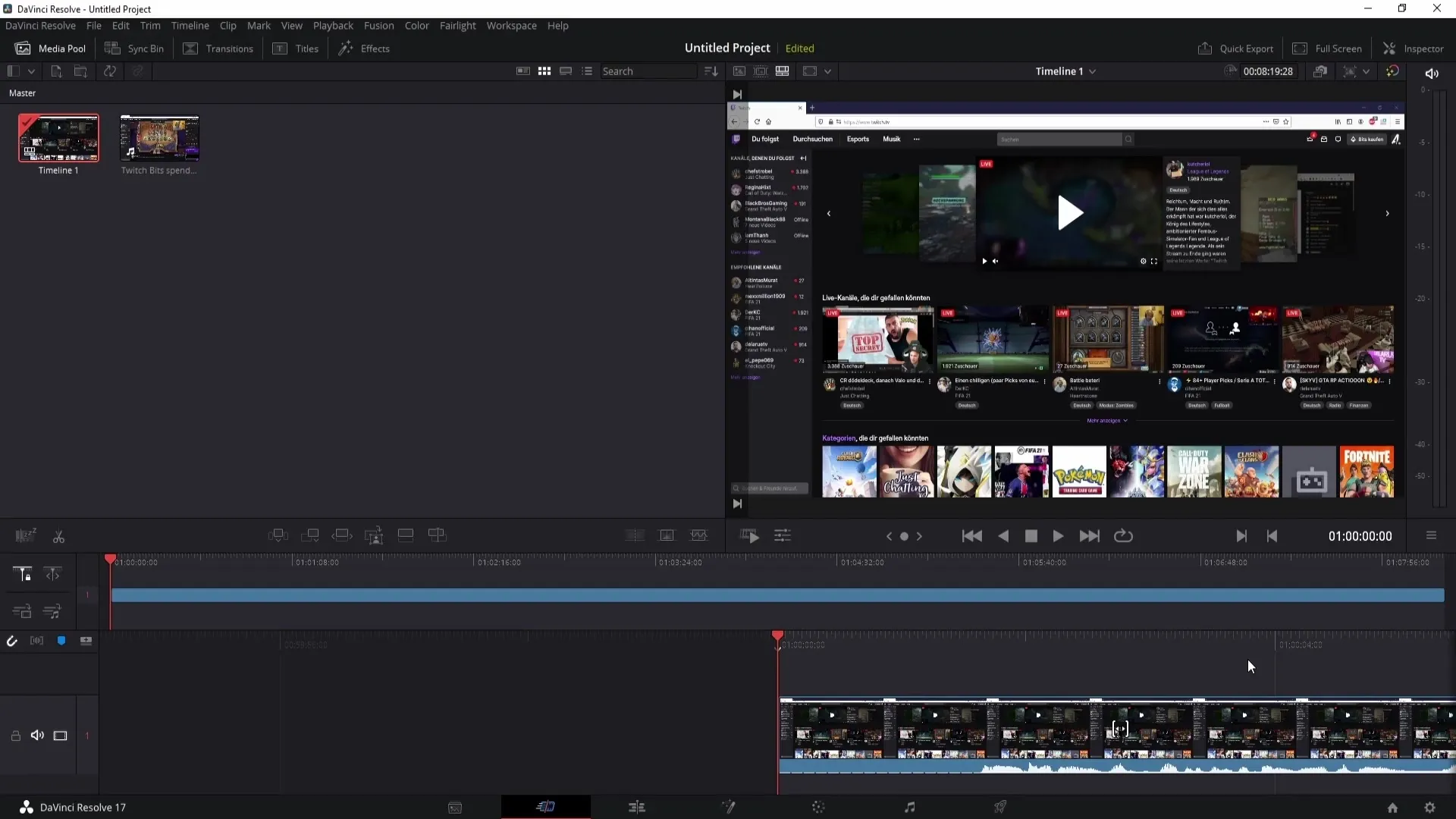
파일 메뉴 아래에 프로젝트 저장을 선택할 수 있는 옵션이 있습니다. 또는 단축키 Ctrl + S를 사용하여 저장 모드로 바로 이동할 수도 있습니다. 계속하려면 이 옵션을 선택합니다.
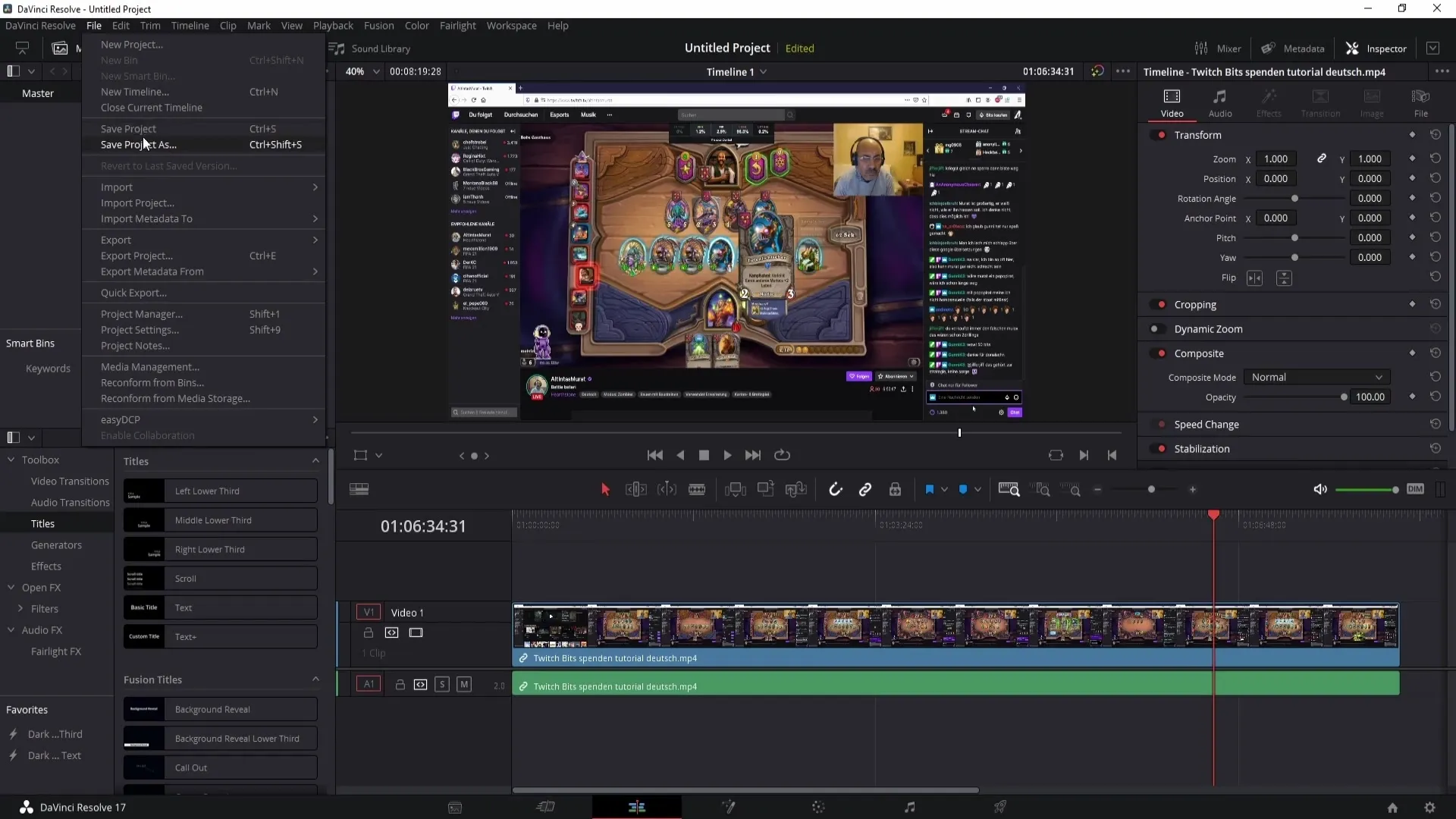
2. 프로젝트 이름 정의하기
저장 기능을 불러온 후에는 프로젝트 이름을 지정해야 합니다. 이 예에서는 ABC 프로젝트라고 부르겠습니다. 하지만 프로젝트에 맞는 이름을 자유롭게 선택할 수 있습니다. 그런 다음 저장 버튼을 클릭합니다.
이름이 이미 있는 경우 새 이름을 입력하라는 메시지가 표시됩니다. 이 경우 프로젝트 이름을 1 2 3 4로 지정하고 저장을 클릭할 수도 있습니다.
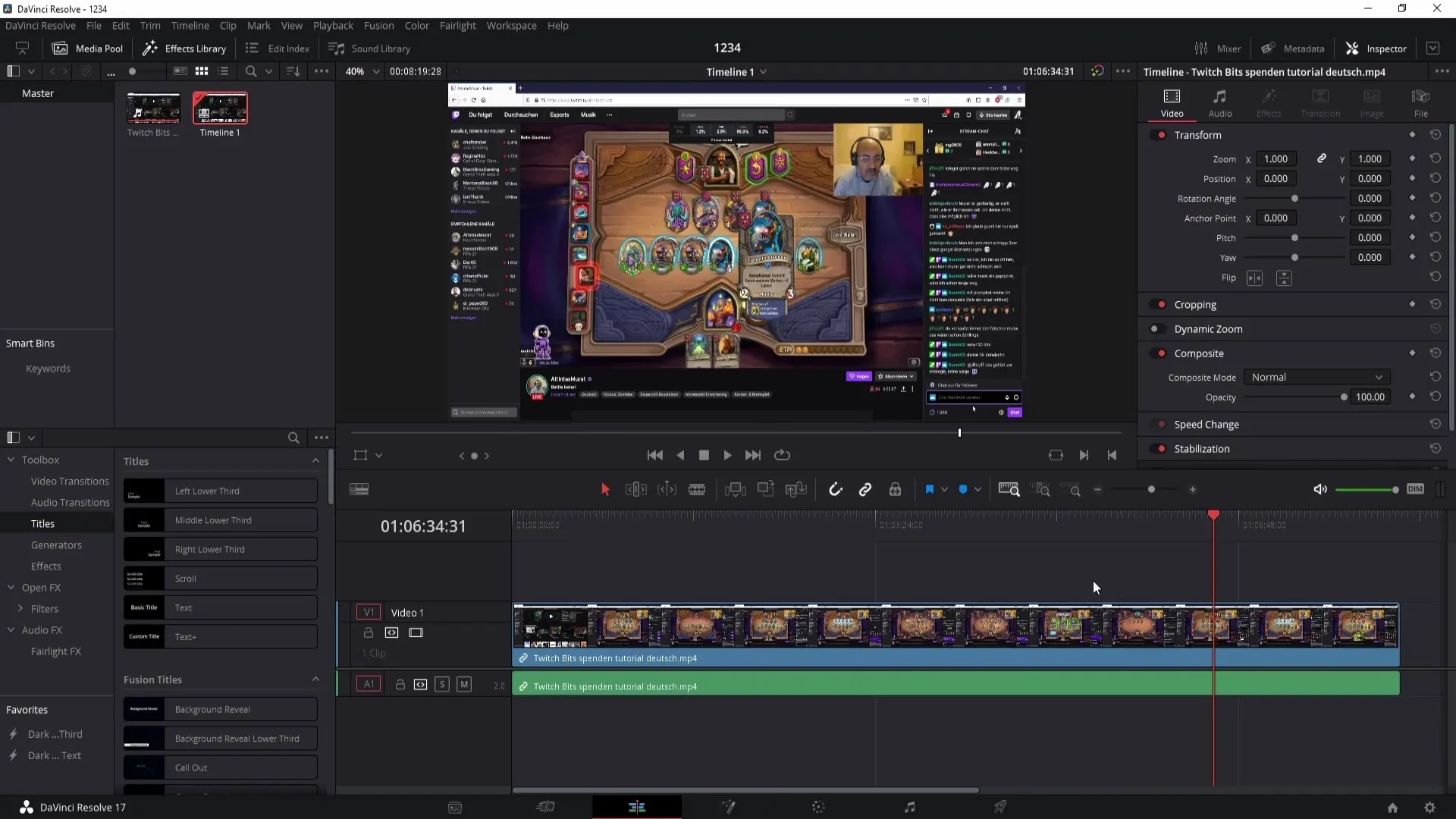
3. 정기적으로 저장하기
작업하면서 프로젝트를 정기적으로 저장하는 것이 좋습니다. 이렇게 하면 진행 상황을 저장하는 데 도움이 될 뿐만 아니라 예기치 않은 소프트웨어 문제나 정전으로부터 사용자를 보호할 수 있습니다.
4. DaVinci Resolve 닫기
프로젝트를 성공적으로 저장했으면 DaVinci Resolve를 안전하게 닫을 수 있습니다. 진행 상황은 이제 소프트웨어에 통합되며 다음에 소프트웨어를 열 때 다시 사용할 수 있습니다.
5. 프로젝트 다시 찾기
나중에 저장한 프로젝트를 다시 찾으려면 프로그램 아이콘을 두 번 클릭하여 DaVinci Resolve를 다시 엽니다. 잠시 기다리면 저장된 모든 프로젝트가 나열된 프로젝트 창이 표시됩니다.
제 예시에서는 이전에 저장한 프로젝트 1 2 3 4를 볼 수 있습니다. 프로젝트를 열려면 해당 프로젝트를 두 번 클릭하기만 하면 됩니다.
6. 프로젝트 삭제
프로젝트가 더 이상 필요하지 않은 경우, 프로젝트 창에서 프로젝트를 삭제할 수도 있습니다. 이렇게 하려면 해당 프로젝트를 한 번 클릭하여 선택합니다. 백스페이스 키를 사용하여 프로젝트를 삭제하거나 마우스 오른쪽 버튼으로 클릭하고 삭제를 선택할 수 있습니다.
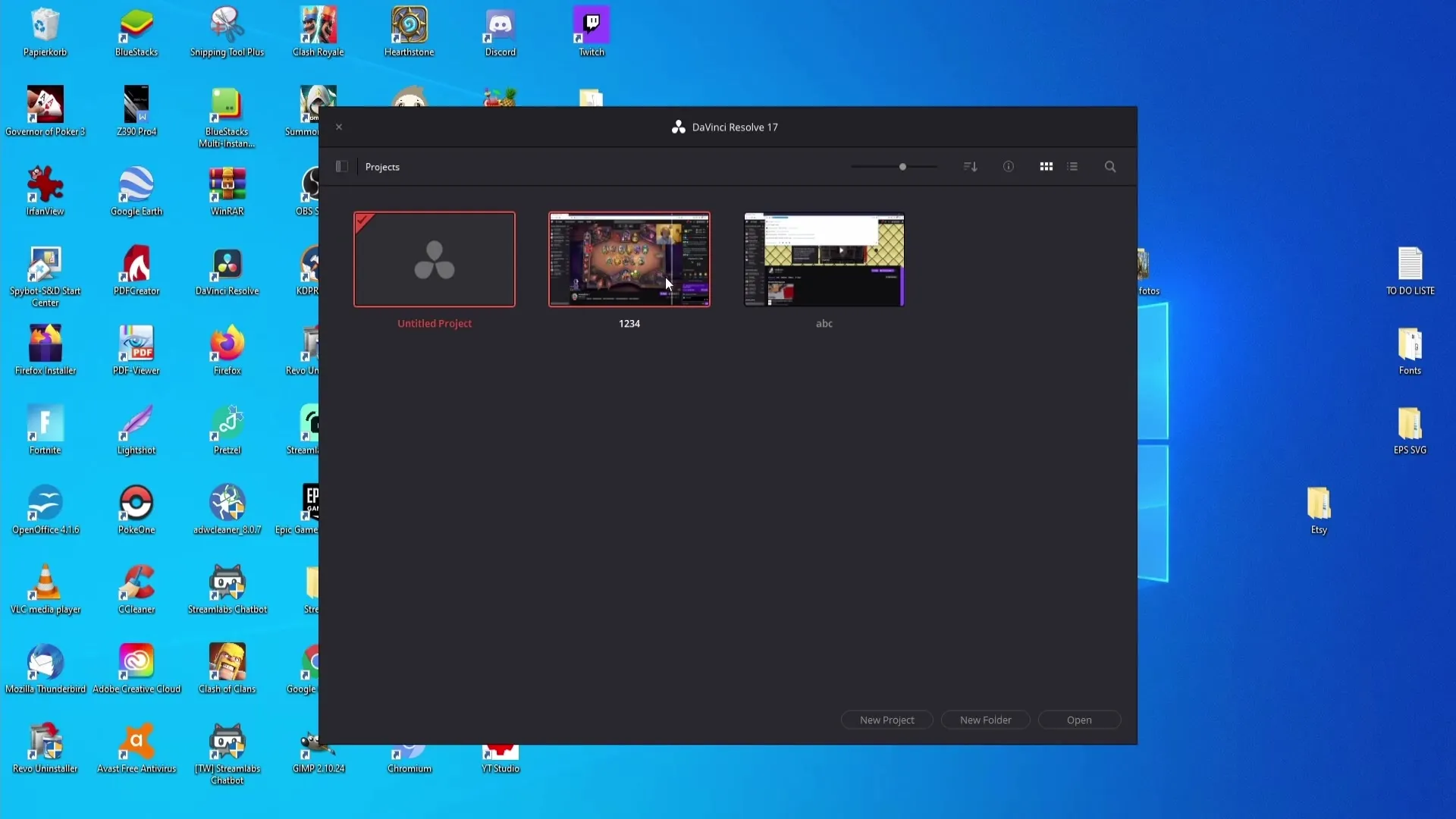
요약
이 튜토리얼에서는 DaVinci Resolve에서 프로젝트를 저장하고 나중에 다시 찾는 방법을 배웠습니다. 지금까지 살펴본 단계는 저장에 대한 명확한 지침을 제공할 뿐만 아니라 진행 상황을 저장하기 위해 정기적으로 저장하라는 중요한 알림도 제공합니다.
자주 묻는 질문
프로젝트를 저장할 때 어떤 단축키를 사용할 수 있나요?단축키 Ctrl + S를 사용할 수 있습니다.
나중에 프로젝트를 다시 열려면 어떻게 하나요?DaVinci Resolve를 열고 프로젝트 창에서 프로젝트 이름을 클릭합니다.
저장된 프로젝트를 삭제할 수 있나요?예, 마우스 오른쪽 버튼을 클릭하고 삭제 옵션을 선택하여 프로젝트를 삭제할 수 있습니다.


